2016年8月26日金曜日
あふ ファイラー 羽鼠混糞投記
あふ(ファイラー)をインストールしたが、メニューがないので、あふの前で固まった。
ということで、まずメニューを作成するようにした。
以下メインメニューファイル
C:\Program Files\afxw32_158\menu\main.txt
afxw メインメニュー
;以下の行は、エディタgvimの設定で c:\Program というファイルを作成してしまう
;開くファイル名を""で囲むこと。
;"B 忘備録" &EDIT $V"afx"\Menu\boubiroku.txt
;
;
"B 忘備録" &EDIT "$V"afx"\Menu\boubiroku.txt"
"M メニューファイルの作り方" &EDIT "$V"afx"\Menu\menu_make.txt"
"C 設定済みコマンドを見る" &EDIT "$V"afx"\AFXWCFG.TXT"
"K キーコマンド説明ファイルを見る" &EDIT "$V"afx"\commandMy.txt"
"Z 設定プログラムの説明" &EDIT "$V"afx"\AFWCFG.TXT"
"E このメニューを編集" &EDIT "$V"afx"\Menu\main.txt"
;"C コピーメニュー" &MENU $V"afx"\Menu\copy.txt
;"A 外部アプリメニュー" &MENU $V"afx"\Menu\apr.txt
AFXWCFG.TXT 以下のないようがかかれている
●zで起動する設定ファイルの設定の仕方
●置き換えマクロ
コマンドラインの指定には以下の置換マクロが指定出来ます。
$$ ..... $ を表します。
$F ..... カーソル位置のファイル名。
・・・
・・・
●内部命令
拡張子判別実行の動作指定の部分に以下の内部命令を記述する事によって
各機能を使用出来ます。
&NOP ..... 何もしません。
&RELOAD (param) ..... (param) で指定したファイル窓を再読込します。
・・・
・・・
C:\Program Files\afxw32_158\menu\menu_make.txt
メニューファイルの作り方
●メニューポップアップ
Zで設定ダイアログを起動して「キー定義」→「F1」に
&MENU $V"afx"\Menu\main.txt
と記述すると、main.txtの内容がポップアップされる。main.txtは以下の書式に従った
ファイルとする。
$V"afx" あふの実行ファイルのフルパス。
&MENU [file] .. 指定したメニュー定義ファイルに従って実行メニューを開きます。
●概略
行頭からの""でくくった部分がメニューに表示され、最初の文字がショートカット文字
となります。
zキーで起動する「あふ設定」で「各種設定(1)-一般-メニューは頭文字のキーで即決定
する」にチェックを入れておくと、Enterキーを押さなくとも即実行する。
例
**メインメニュー
------.\Menu\main.txt---------
"C コピーメニュー" &MENU $V"afx"\Menu\copy.txt
"A 外部アプリメニュー" &MENU $V"afx"\Menu\apr.txt
●◎ &MENU 用メニュー定義ファイルの例 ◎
------------------------------------------- ここから
afxw 実験メニュー
"notepadで編集" notepad.exe "$P\$F"
"再読込" &reload
notepad.exe
;L=$V"afx"\MENU01.TXT
;R=$V"afx"\MENU03.TXT
------------------------------------------- ここまで
●文字コードは UTF-8 (非 UTF-8N) か SJIS が使用可能です。
●タイトル
afxw 実験メニュー
1行目の最初に識別用に afxw と書きます。
その後ろに文字列を記述するとメニューのタイトルとして表示します。
何も記述しなければ『実行メニュー』というタイトルになります。
●コメント
;L=$V"afx"\MENU01.TXT
;R=(→キーで開くメニューファイル名)
1文字目がセミコロンの行は基本的にコメントとみなしますが、上記のように記述した
場合は、カーソル左右キーを押した時に開き直す他のメニュー定義ファイル指定とな
ります。
●コマンドの書き方
"notepadで編集" notepad.exe "$P\$F"
"再読込" &reload
最初にメニューに表示する内容を "" で括って記述し、その後ろに
実行内容を記述します。
実行内容には内部命令(&~)・置換マクロ($~)が使用出来ます。
afxw32_158\AFXWCFG.TXT
表示内容と実行内容の間はスペース、タブを 0 文字以上置く事が出来ます。
notepad.exe
表示内容を記述せずにいきなり実行内容を記述すると、表示も実行内容と
同じになります。
●&PMENU 用のメニュー定義ファイル
&PMENU 用のメニュー定義ファイルは &MENU 用のそれとほぼ同じ仕様ですが
以下の点が異なります。
・メニューのタイトル、;L= と ;R= は無視されます。
・表示部分に - とだけ記述するとセパレータになります。
・表示部分先頭に ; を記述すると無効項目になります。
・表示部分文字列中の & はアクセラレータになります。
・メニュー内に &PMENU を記述すると、サブメニューになります。
サブメニューは表示時に動的生成しますので循環しても大丈夫ですが、
表示出来る階層は最大で 15 です。
・メニュー項目数は最大で 4095 です。
また &MENU のメニュー内に &PMENU を記述すると、実行メニューを
親としたポップアップメニューになります。
C:\Program Files\afxw32_158\menu\boubiroku.txt
●削除
各種設定1 通常の削除はゴミ箱をしようする。
deleteキーは削除キーとして使用する。
上のように設定したほうが、削除時ダイアログがでて確認できるので良いと思われる
ただし、大きいファイルがダイアログがでないようだ。
登録:
コメントの投稿 (Atom)
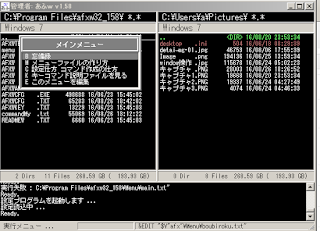
0 件のコメント:
コメントを投稿